Installer hukommelse i Mac Pro
Brug følgende fremgangsmåde til at installere hukommelse i din Mac Pro.
Hukommelse skal installeres som vist på de diagrammer, der er trykt på indersiden af DIMM-dækslerne. Hvis anvisningerne ikke følges, kan det bevirke, at Mac Pro ikke kan starte. Der er flere oplysninger i Apple-supportartiklen Installering og udskiftning af hukommelse i din Mac Pro.
Bemærk: Se Installer hukommelse i Mac Pro, hvis du har en Mac Pro-rackarbejdsstation.
Sluk Mac Pro ved at vælge Apple
 > Luk ned.
> Luk ned.Lad den køle af i 5-10 minutter, før du rører ved de indvendige komponenter, som kan være varme.
Afmonter alle kabler med undtagelse af netledningen fra Mac Pro.
Rør ved metallet uden på Mac Pro for at aflede statisk elektricitet.
Bemærk: Afled altid statisk elektricitet, før du rører ved dele eller installerer komponenter inden i Mac Pro. Undgå at bevæge dig rundt i lokalet og derved skabe statisk elektricitet, før du er færdig med at installere hukommelsen.
Tag netledningen ud.
Lås computerens kabinet op ved at dreje låsen 90 grader mod uret.
ADVARSEL: Drej ikke låsen, mens computeren er tændt. Det kan få computeren til at lukke ned.
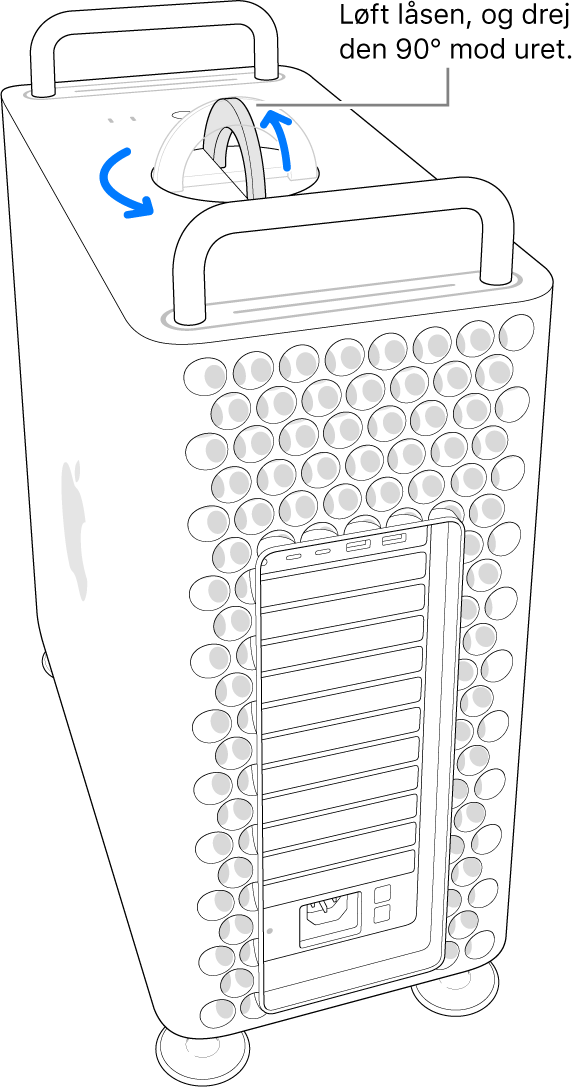
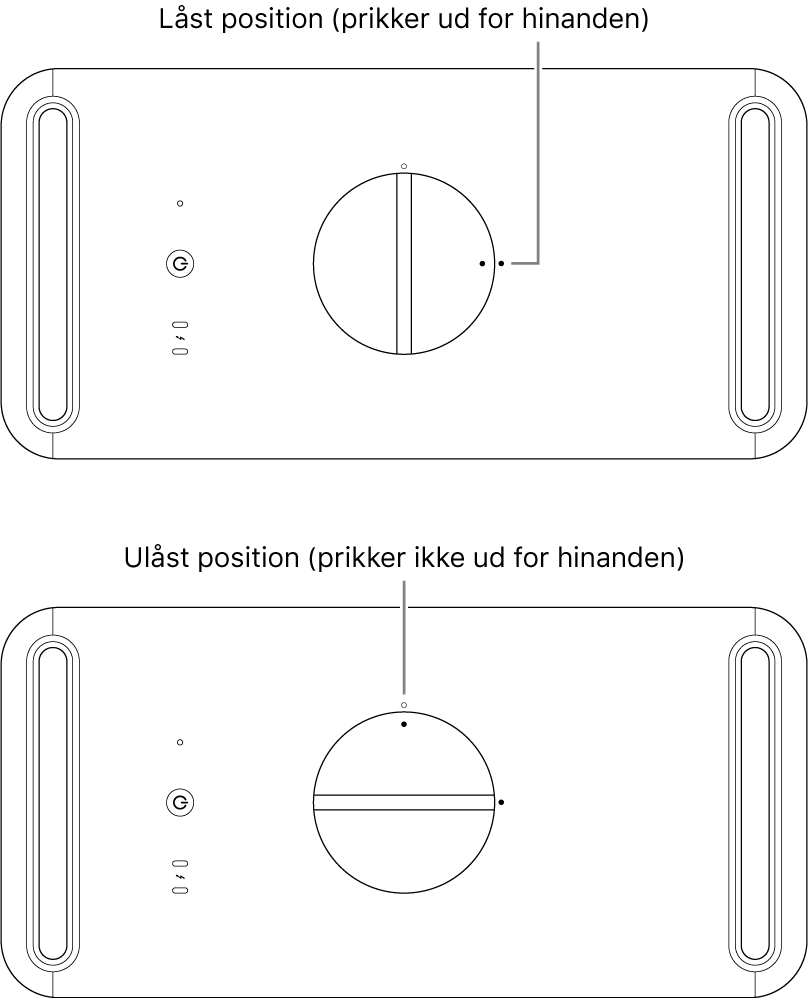
Fjern computerens kabinet ved at trække det opad med låsen.
Bemærk: Mac Pro kan ikke starte, når kabinettet er fjernet.
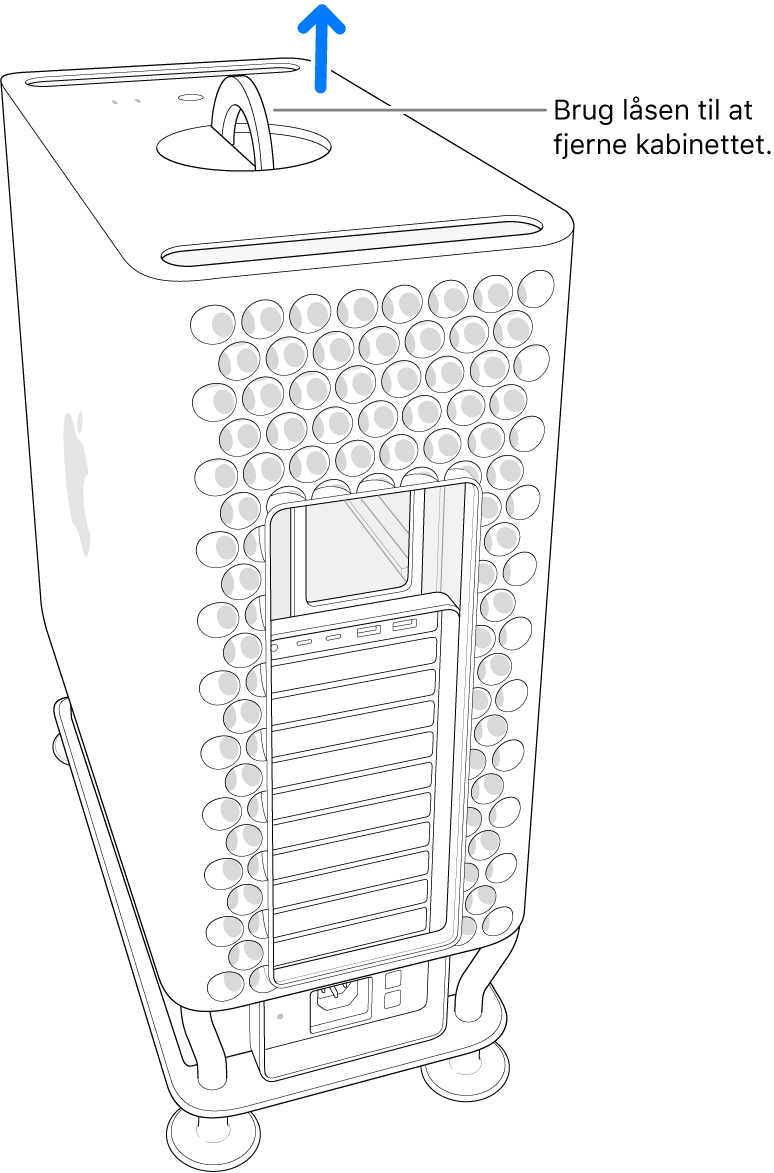
Skub til kontakten på DIMM-dækslet.
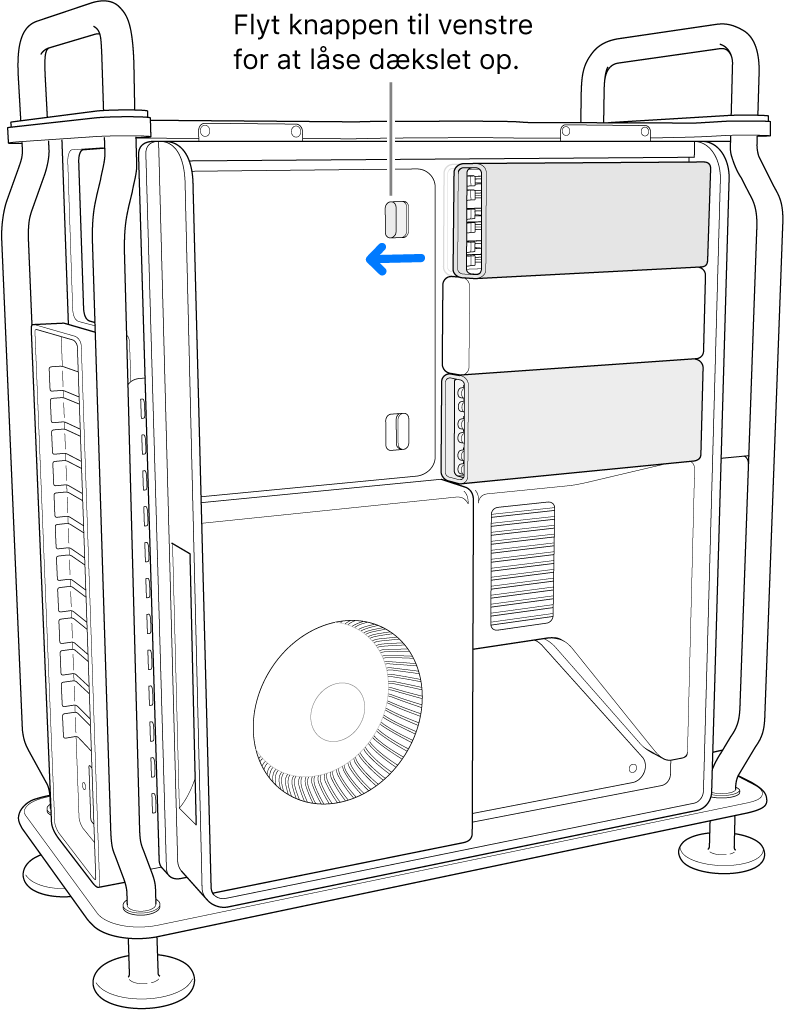
Fjern DIMM-dækslerne.
Tag den nye DIMM-enhed ud af den antistatiske pose, og hold den i hjørnerne. Rør ikke ved de gyldne stik eller komponenterne på DIMM-enheden.
Skub DIMM-enheden ind i kortpladsen. DIMM-enheden installeres, når tapperne klikker på plads.
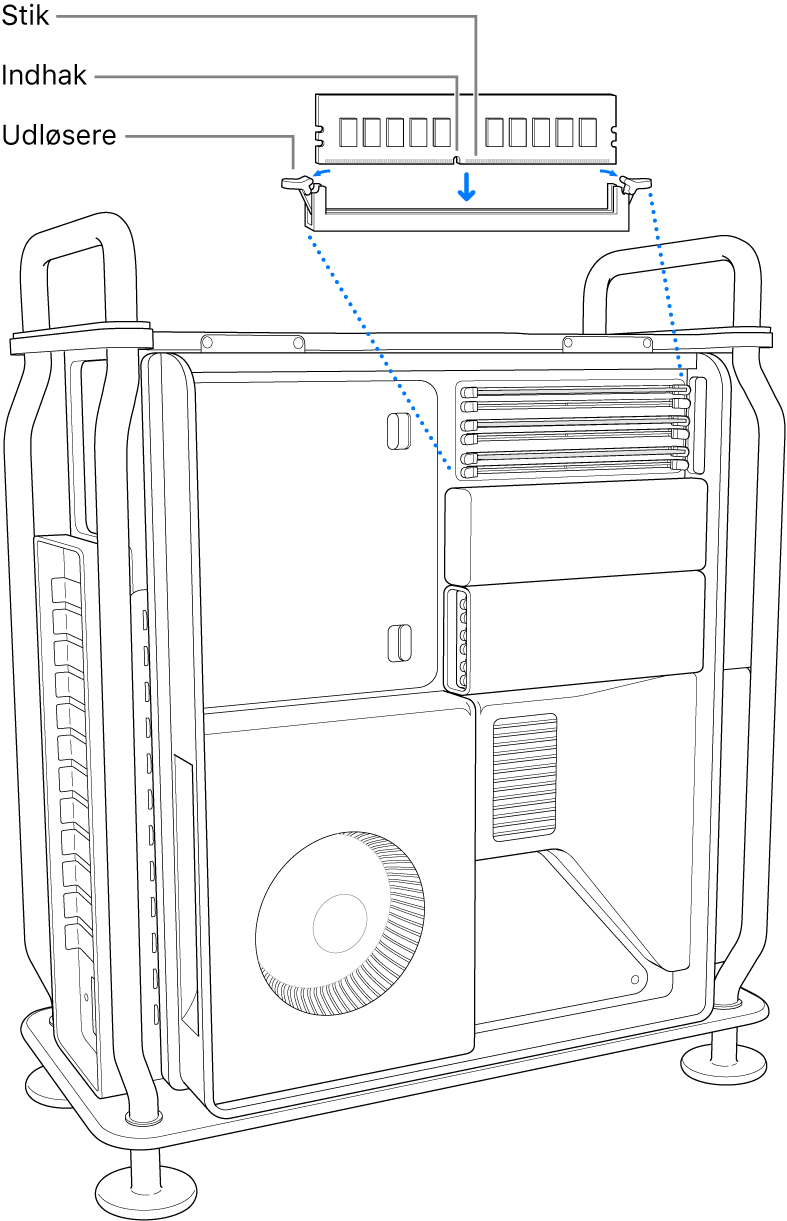
Sæt DIMM-dækslerne på igen. Kontakten på DIMM-dækslet låses automatisk.
Bemærk: Det er vigtigt at sætte DIMM-dækslerne på igen for at opretholde ydeevnen på Mac Pro.
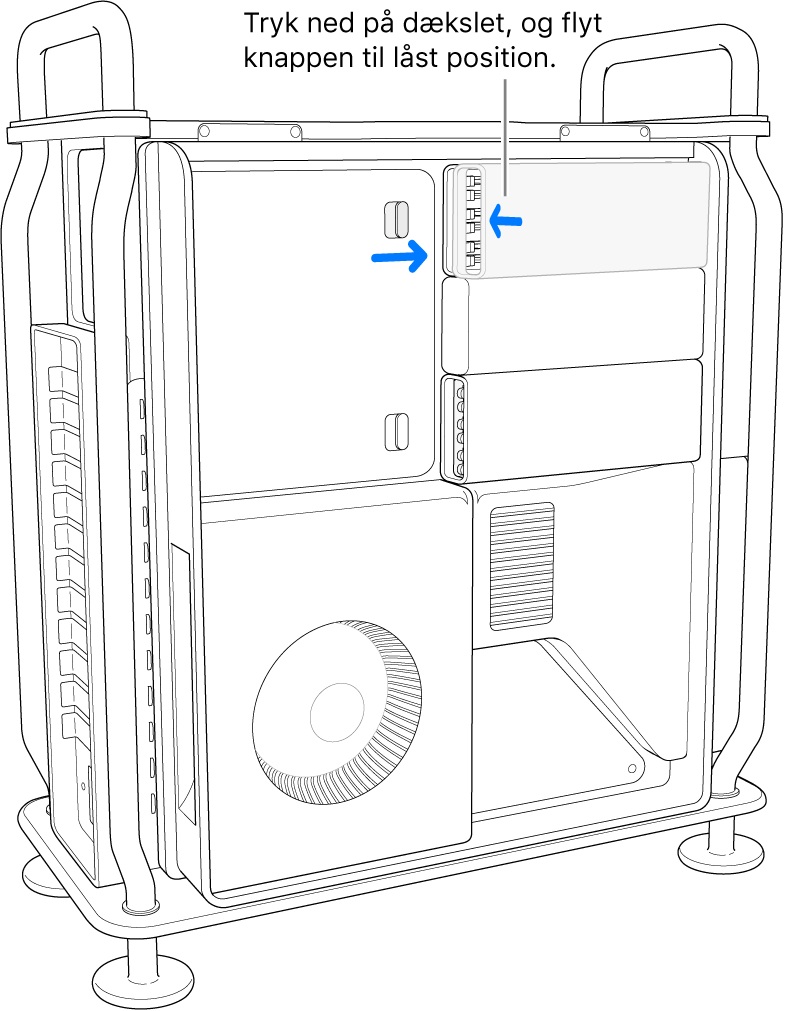
Sænk kabinettet ned over computeren, og drej derefter låsen 90 grader med uret for at låse kabinettet.
Computeren kan ikke tændes, hvis kabinettet ikke er sat på plads, og låsen er drejet til sin oprindelige position.
Sæt alle kabler og netledningen i Mac Pro igen.
